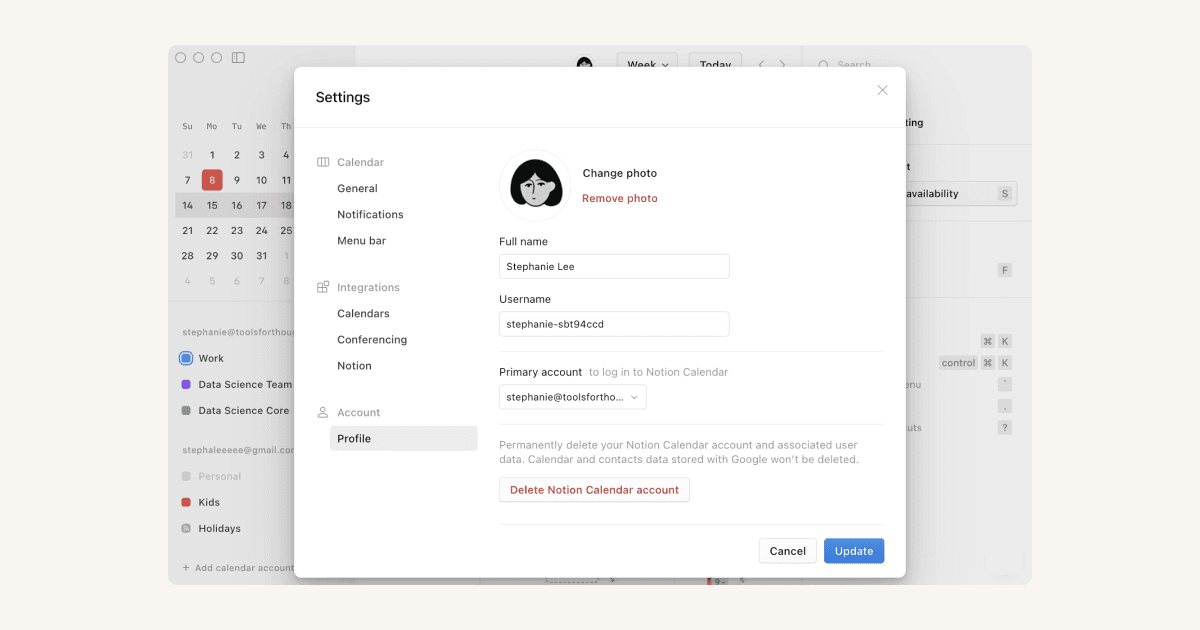Fuseaux horaires
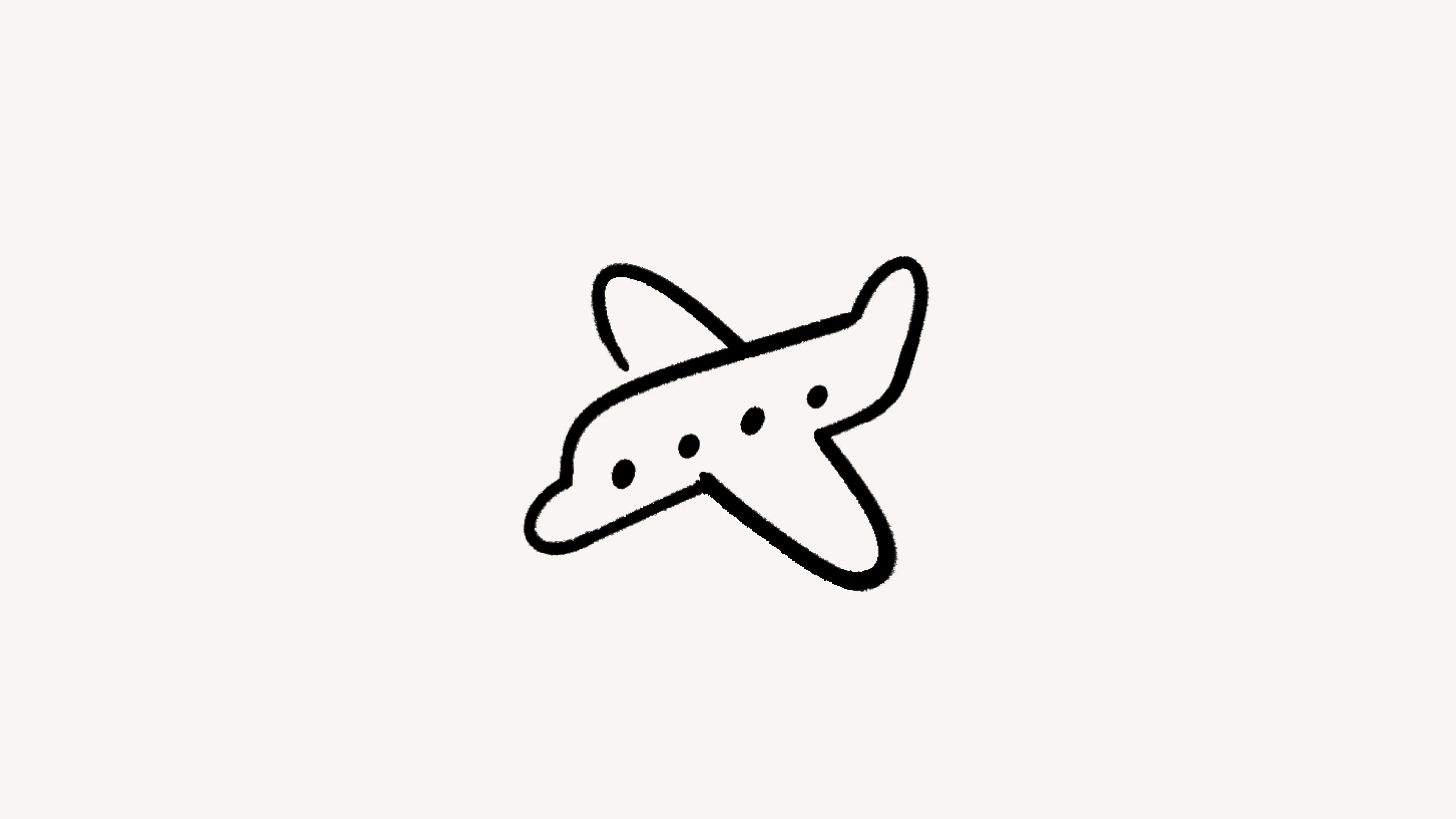
Consultez votre emploi du temps dans plusieurs fuseaux horaires et projetez-vous rapidement vers celui de votre choix ✈️
Notion Calendar donne une place toute particulière aux fuseaux horaires. Vous pouvez ajouter plusieurs fuseaux horaires à votre calendrier, leur attribuer des étiquettes personnalisées et même vous projeter temporairement dans d’autres fuseaux.

Note : lors de la configuration initiale de Notion Calendar, nous récupérons le fuseau horaire principal défini dans Google Agenda. Néanmoins, si vous apportez par la suite des modifications à vos fuseaux horaires dans Notion Calendar, elles ne seront pas répercutées dans Google Agenda (et inversement).
Les horaires des événements enregistrés dans votre calendrier sont affichés dans votre fuseau horaire principal. Ce fuseau est indiqué immédiatement à gauche du calendrier.

Utilisez le raccourci clavier cmd/ctrl + K et saisissez « fuseau horaire » pour accéder rapidement aux fonctionnalités liées aux fuseaux horaires.
Tout fuseau horaire ajouté à votre calendrier est considéré comme secondaire. Pour ajouter un fuseau horaire, cliquez sur + à côté de votre fuseau horaire principal. Sélectionnez le fuseau horaire dans la liste. Il sera ajouté à côté de vos autres fuseaux horaires.
Dans l’application mobile, sélectionnez le fuseau horaire tout à gauche de votre calendrier, puis cliquez sur Ajouter un fuseau horaire.
Pour afficher plus de quatre fuseaux horaires dans votre calendrier, suivez ces instructions →
Faites un clic droit sur le fuseau horaire concerné, puis :
Sélectionnez
Modifierpour le remplacer par un nouveau fuseau horaire.Sélectionnez
Renommerpour lui donner un autre nom.Sélectionnez
Définir comme fuseau horaire principal. Ce fuseau sera alors déplacé au plus près de votre calendrier, et les autres seront décalés vers la gauche.Sélectionnez
Supprimer ce fuseau horaire.
Dans l’application de bureau, vous pouvez réorganiser les fuseaux horaires par glisser-déposer. Le fuseau que vous placez le plus à droite deviendra votre fuseau horaire principal.
Utilisez le raccourci clavier Z pour vous projeter dans un nouveau fuseau horaire. Ce fuseau horaire deviendra temporairement votre fuseau horaire principal. Vous pouvez l’ajouter de manière définitive à votre calendrier en faisant un clic droit dessus, puis en sélectionnant Ajouter comme fuseau horaire principal ou Ajouter le fuseau horaire.
Pour modifier les fuseaux horaires dans Notion Calendar sur mobile, sélectionnez-en un, puis sélectionnez Ne plus définir comme fuseau horaire principal, Définir comme fuseau horaire principal, Ajouter un fuseau horaire ou Supprimer le fuseau horaire.